編輯:關於Android編程
在進行Android開發時,一般我們都是用usb線把手機和電腦連接起來進行調試工作。但如果你覺得這樣不夠酷的話,可以嘗試一下無線連接,頗簡單,GO!
讓手機在指定的端口可以接收到TCP/IP連接。(當然,也可以不用5555,用5556或者9999等都可以,只要你喜歡)
確保手機開啟了usb調試 用usb線把手機和電腦連接起來 執行命令:adb tcpip 5555
執行成功後就可以把usb線拔掉了。
2. 找到手機的IP地址一般在 設置-關於手機-狀態信息-IP地址可以找到。
比如,我這裡看到手機的IP地址是192.168.1.108
3. 通過IP地址和端口連接手機執行命令:
adb connect 192.168.1.108:5555
3.1 如果提示
connected to 192.168.1.108:5555
則表示連接成功
3.2 如果提示
unable to connect to 192.168.1.108:5555: Operation timed out
——可能你的IP地址輸錯了;或者adb服務不可用;或者手機跟電腦沒有正確地處在一個局域網中;或者鏈接被代理Block了等等等…
3.3 如果提示
unable to connect to 192.168.1.108:5555: Connection refused
—— 可能你手機的5555端口沒有正確打開;或者有防火牆攔截等…
4. 如果沒有連接成功如果出現了3.2或3.3的錯誤提示,或者其他任何錯誤,都可以嘗試重啟一下adb服務:
adb kill-server
然後再重新進行嘗試。
5. 連接成功如果連接成功的話,執行以下命令查看當前連接的設備列表:
adb devices
可以看到連接的設備,像這樣
$ adb devices
List of devices attached
192.168.1.108:5555 device
——恭喜你,從此可以擺脫對數據線的依賴了。
總結&其他更換一個網絡環境(比如把手機和電腦從公司帶回了家裡),一般只需要按照新的手機IP重新進行一下connect即可。 但是如果手機重啟了,就需要重新連接數據線再次開啟5555端口了。 當然開啟5555端口也並非必須通過adb,也有一些方法可以直接在手機上操作打開。但這些方法一般都需要root權限,如果你想要嘗試在手機上進行開啟,請注意安全。 有利就有弊——無線調試較有線調試而言,優勢自不必說,缺點是無線數據的傳輸會比有線要慢一些。 還有一點,自從用了無線調試之後,我那常年滿電的測試機,現在需要時不時的進行充電了~~~
o(╯□╰)o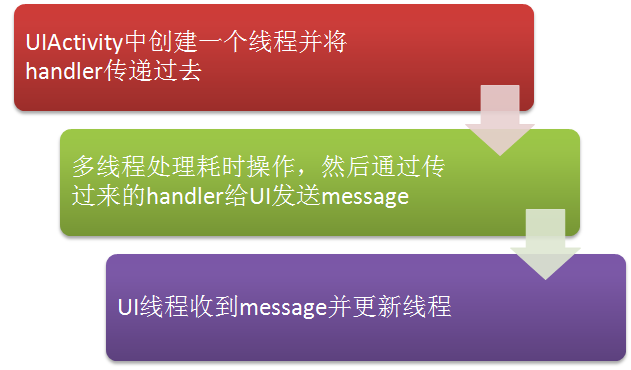 Android中的Handler與多線程應用實例
Android中的Handler與多線程應用實例
本文首先解釋一下handler是用來干嘛的,然後通過例子介紹其在多線程中的應用。什麼是Handlerhandler通俗一點講就是用來在各個進程之間發送數據的處理對象。在任
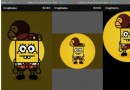 Android圖片裁剪功能實現代碼
Android圖片裁剪功能實現代碼
在Android應用中,圖片裁剪也是一個經常用到的功能。Android系統中可以用隱式意圖調用系統應用進行裁剪,但是這樣做在不同的手機可能表現出不同的效果,甚至在某些奇葩
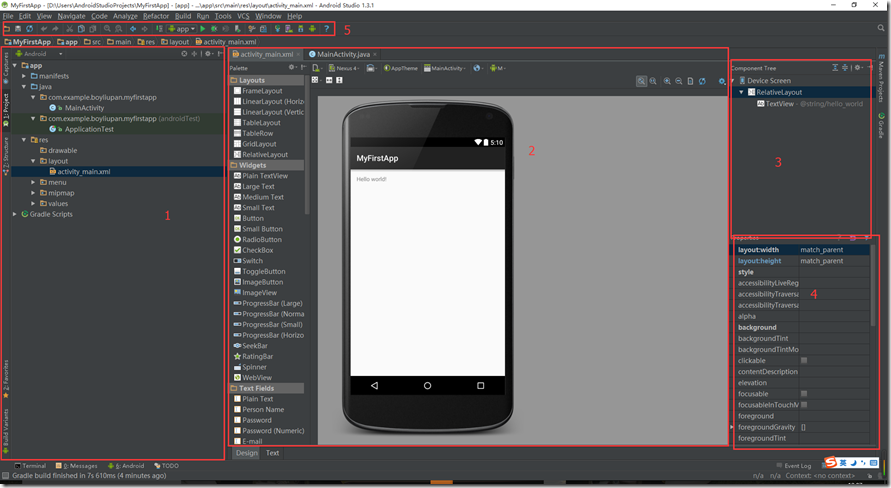 分享Android開發自學筆記之AndroidStudio常用功能
分享Android開發自學筆記之AndroidStudio常用功能
相關下載:Android Studio v1.3 官方最新版(apk應用開發工具) http://www.jb51.net/softs/83206.htmlAndroid
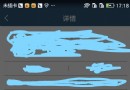 Android 從底部彈出Dialog(橫向滿屏)的實例代碼
Android 從底部彈出Dialog(橫向滿屏)的實例代碼
項目中經常需要底部彈出框,這裡我整理一下其中我用的比較順手的一個方式(底部彈出一個橫向滿屏的dialog)。效果圖如下所示(只顯示關鍵部分):步驟如下所示:1.定義一個d